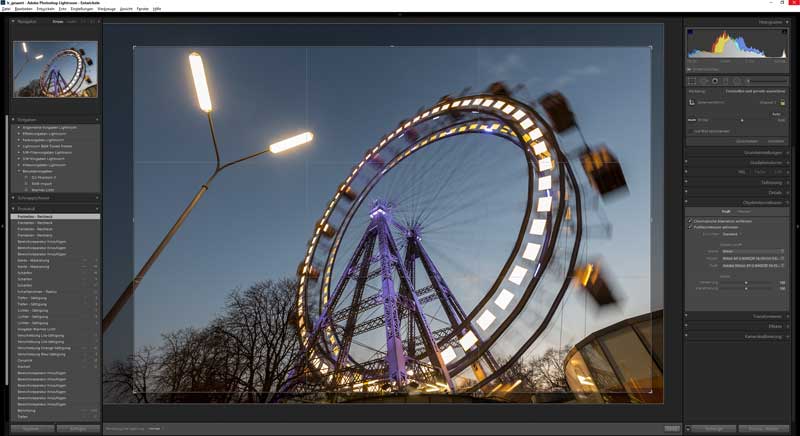(Mach doch mal das Licht aus)
In Lightroom gibt es unglaublich viele Einstellmöglichkeiten, die sich wohl niemand alle merken kann. Und das betrifft nicht nur die Unmenge an „einfachen“ Menü-Optionen und Tastaturkürzeln. Nicht wenige davon lassen sich auch noch miteinander kombinieren.
Ganz besonders anspruchsvoll wird es, wenn Sie dafür vier Finger brauchen, um etwas in Lightroom zu machen. Kannten Sie zum Beispiel schon „Nachher Einstellungen zu Vorher Kopieren? Das geht ganz einfach mit Strg+Alt+Umschalt+Links (Windows), beziehungsweise Cmd+Alt+Umschalt+links (Mac)!
In solchen Fällen bin ich froh, dass Computer auch mit einer Maus bedient werden können und ich mir nicht die Finger brechen muss. Aber um solche Fingerbrecher soll es heute gar nicht gehen, ganz im Gegenteil. Lightroom hat nämlich auch ganz einfache und sehr hilfreiche Tastenkombinationen in petto, die Sie in den Menüs nicht finden.
Crop an
Eine der meist benutzten Funktion im Entwickeln Modul von Lightroom dürfte wohl das Freistellen Werkzeug sein, mit dem Fotos neu ausgerichtet und beschnitten werden können. Wenn der Bedarf besteht, den Ausschnitt eines Fotos im Nachhinein zu ändern, ist das Werkzeug ein universeller und flexibler Helfer. Der gewählte Ausschnitt ist gut sichtbar, weil der abgeschnittene Rest des Fotos automatisch gedimmt wird. Aber eben auch nur gedimmt. Das kann nicht selten zu ein Problemen führen.
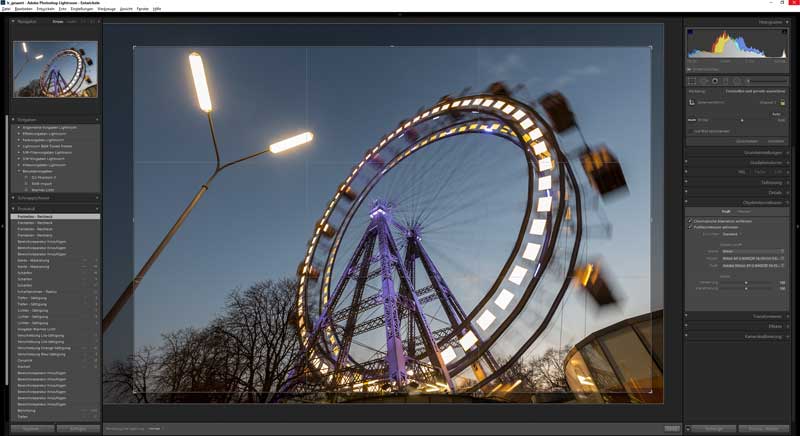
In der Freistellungsüberlagerung werden die Bereiche gedimmt, die außerhalb des gewählten Bildausschnitts liegen.
Weil das ganze Foto weiterhin sichtbar ist, kann die Entscheidung schwerfallen, was im Ausschnitt verbleiben soll und was nicht: Soll ein angrenzendes Objekt noch mit ins Bild oder nicht, oder nur Teile davon? Wie viel von dem in das Bild ragenden Baum soll noch mit drauf, und wie viel kann weg? Die zusätzlich sichtbaren Bildbereiche lenken ab und können zu einer nervigen Hin- und Her-Schieberei führen: Wo ist denn jetzt der beste und perfekte Bildausschnitt? Im schlimmsten Fall führt das zu dem Zwang einer pixelgenauen Ausrichtung, dann kann’s mal wieder länger dauern.
Aber das geht besser.
Licht aus
Eine weitere sehr hilfreiche Funktion von Lightroom ist das „Licht auszumachen“. Damit besteht die Möglichkeit Fotos ohne jedwede Ablenkung voll in Szene zu setzen. Die vielen Einstellregler links und rechts, das Navigatorbild links oben, das Histogramm rechts oben und die vielen Vorschaubilder am unteren Monitorrand können erheblich vom Foto ablenken. Dann ist es gut, dass sie alle abgeschaltet werden können und nur noch das Wesentliche übrig bleibt: das Foto.
Mit der Tastenkombination Shift-Tab lassen sich (fast alle) Informationsbereiche in einem Rutsch abschalten. Aber eben nur fast. Ein paar Bedienelemente bleiben immer noch übrig.

Mit Shift-Tab bekommt das Foto viel Platz auf dem Monitor, dennoch bleiben oben und unten Menüeinträge über, die für Ablenkung sorgen.
Soll wirklich nichts vom Foto ablenken, können Sie mit der Taste L ganz einfach das Licht ausschalten, und damit verschwinden dann auch noch die letzten sichtbaren Bedienelemente von Lightroom. L dimmt das Licht in zwei Stufen. Das einmalige Drücken der L-Taste dimmt den noch sichtbaren Hintergrund. Drücken Sie L zum zweiten Mal, wird’s dann komplett dunkel und nur noch das Foto ist zu sehen. Wird die L-Taste ein drittes Mal gedrückt, geht das Licht wieder an.
Licht aus—Crop an
Das mit dem Licht ausmachen funktioniert aber nicht nur beim einfachen Betrachten des Fotos! Licht aus können Sie hervorragend mit dem Beschneiden-Werkzeug kombinieren. Ob Sie zuerst das Licht aus machen und dann über die Taste R die Freistellungsüberlagerung einschalten, oder erst die Freistellungsüberlagerung einschalten und dann mit der Taste L das Licht abschalten, ist egal. Es geht beides. Und schließlich können Sie zusätzlich mit Shift-Tab das Bild auch noch so groß machen, dass es den Monitor maximal ausfüllt.

In der Kombination von Licht aus und der Freistellungsüberlagerung können Sie sich voll auf das Foto konzentrieren, ohne irgendwelche Ablenkung; zumindest auf dem Monitor.
So kombiniert sehen Sie nur noch den beschnittenen Teil, optisch vollkommen losgelöst vom Rest des Fotos. Jetzt können Sie perfekt beurteilen, ob der gewählte Ausschnitt wirkt oder nicht, ohne (meistens) unnötige Pixelschieberei.
Die Dimmfunktion funktioniert übrigens nicht nur mit dem Freistellungswerkzeug, sondern in allen Lightroom Modulen.